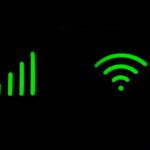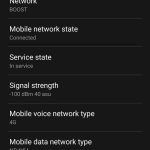Sie haben Probleme, Ihr Telefon mit dem WLAN zu verbinden?
In diesem Artikel erläutern wir fünf mögliche Gründe, warum Ihr Telefon keine Verbindung zu Ihrem WLAN-Router herstellen kann, und was Sie tun können, um jedes Problem zu beheben.
1. Ihr WLAN funktioniert nicht
Als ersten Schritt zur Fehlerbehebung sollten Sie prüfen, ob es andere Geräte gibt, die Probleme mit der Verbindung zu Ihrem WLAN-Netzwerk haben.
Wenn keine anderen Geräte eine WLAN-Verbindung herstellen, liegt wahrscheinlich ein größeres Problem vor, das Sie beheben müssen. Es könnte sich lohnen, Ihren WLAN-Router auf die Werkseinstellungen zurückzusetzen oder ihn zumindest aus- und wieder einzuschalten, um zu sehen, ob das Problem dadurch behoben wird.
Wenn das nicht funktioniert, sollten Sie sich an Ihren Breitbandanbieter oder den Hersteller des Routers wenden, um herauszufinden, ob es ein Problem mit dem Gerät gibt, das Sie beheben können.
2. Ihr Telefon befindet sich im Flugmodus
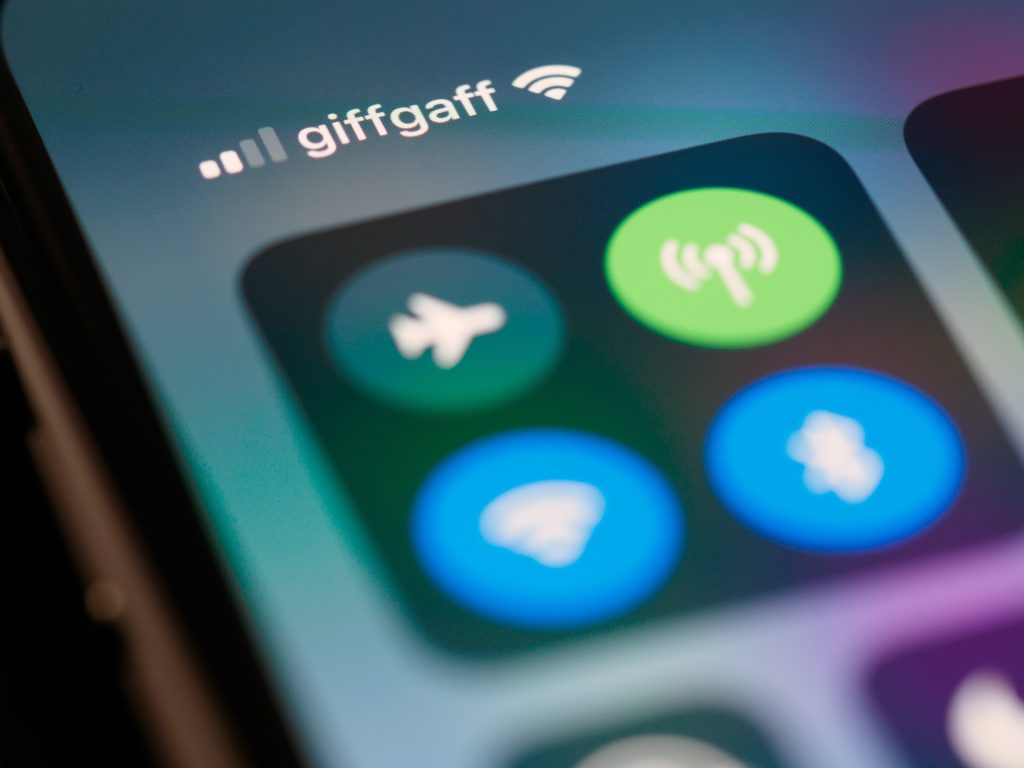
Es lohnt sich auch, schnell zu überprüfen, ob sich Ihr Handy im Flugmodus befindet.
Im Flugzeugmodus schaltet Ihr Handy WLAN und mobile Daten sowie Bluetooth aus, da dies bei den meisten kommerziellen Fluggesellschaften erforderlich ist. Es könnte sein, dass Sie keine WLAN-Verbindung herstellen können, weil der Flugzeugmodus aktiviert ist.
So schalten Sie den Flugzeugmodus aus:
- Auf Android gehen Sie zur Systemleiste, indem Sie vom oberen Bildschirmrand nach unten wischen, und tippen Sie auf das Symbol für den Flugzeugmodus.
- Unter iOS wischen Sie von der oberen rechten Ecke des Bildschirms nach unten, um das Kontrollzentrum aufzurufen, und tippen Sie auf das Symbol für den Flugmodus.
3. Ihr WLAN-Signal ist schlecht
Es kann auch sein, dass Sie Schwierigkeiten haben, eine WLAN-Verbindung mit Ihrem Telefon herzustellen, weil das Signal schlecht ist.
Für ein schlechtes WLAN-Signal kann es verschiedene Gründe geben:
- Sie sind zu weit von Ihrem Router entfernt.
- Es gibt Hindernisse wie Wände, die das Signal Ihres Routers blockieren.
- Es gibt andere Geräte, die Funkwellen aussenden, die Ihr WLAN-Signal stören, wie z. B. Babyphone.
Versuchen Sie, so nah wie möglich an den Router oder Zugangspunkt heranzukommen, und prüfen Sie, ob Sie eine WLAN-Verbindung herstellen können. Wenn das Problem nur bei großen Entfernungen auftritt, sollten Sie die Einrichtung eines Mesh-WLAN-Systems in Betracht ziehen, um die WLAN-Signalstärke im ganzen Haus zu verbessern.
4. Sie müssen Ihre Netzwerkeinstellungen zurücksetzen
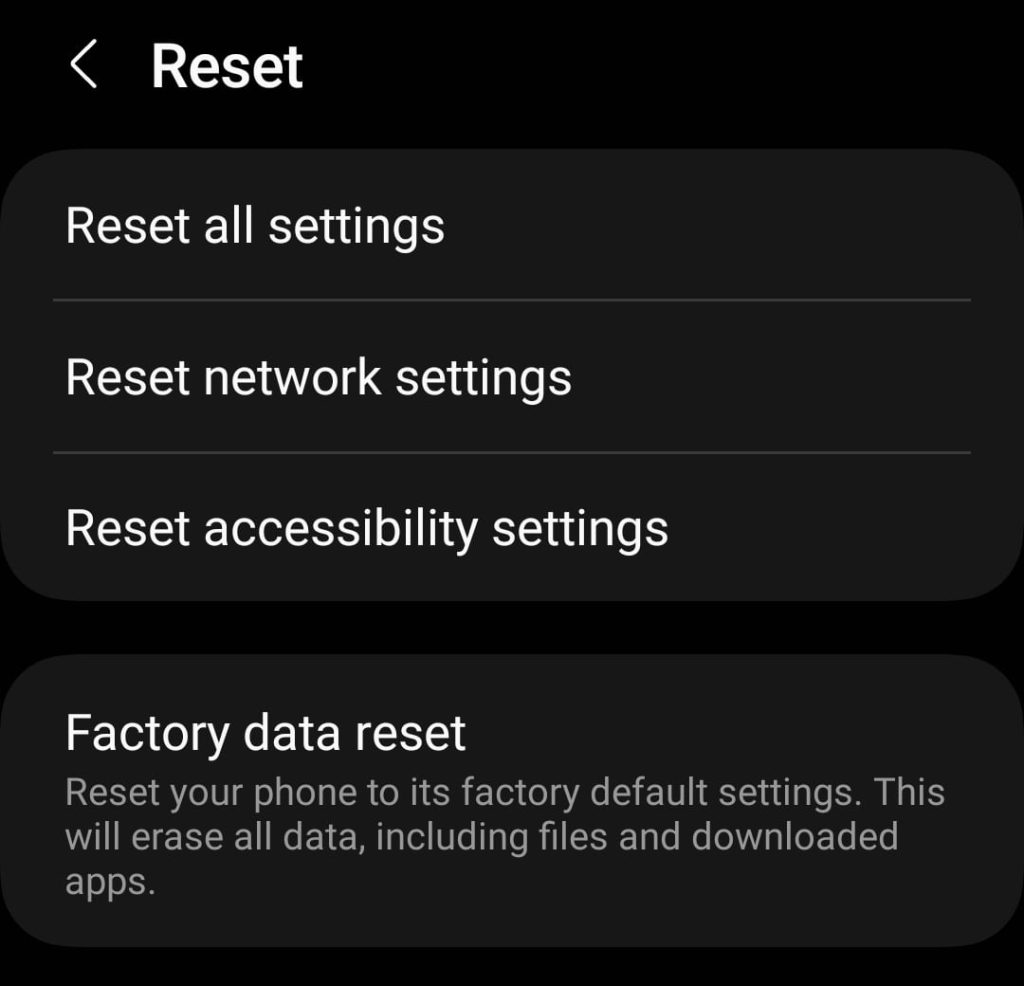
Manchmal können Sie Ihrem Telefon helfen, sich mit dem WLAN zu verbinden, indem Sie die Netzwerkeinstellungen zurücksetzen. Indem Sie die Netzwerkeinstellungen des Telefons löschen, können Sie möglicherweise alle Einstellungen entfernen und aktualisieren, die Sie daran hindern, online zu gehen.
Denken Sie daran, dass dabei alle gespeicherten WLAN-Hotspots sowie Bluetooth-Verbindungen, die Sie zuvor eingerichtet haben, gelöscht werden.
So setzen Sie Ihre Netzwerkeinstellungen zurück:
- Gehen Sie unter Android zu Einstellungen > System > Optionen zurücksetzen > WLAN, Handy, & Bluetooth > Einstellungen zurücksetzen.
- Unter iOS gehst du zu Einstellungen > Allgemein > iPhone übertragen oder zurücksetzen > Zurücksetzen > Netzwerkeinstellungen zurücksetzen.
5. Prüfen Sie, ob Ihr Telefon eine Verbindung zu anderen WLAN-Netzwerken herstellen kann
Wenn Sie mit keiner dieser Lösungen die WLAN-Funktion Ihres Telefons in Ihrem Heimnetzwerk nutzen können, sollten Sie als Nächstes versuchen, sich mit anderen WLAN-Netzwerken zu verbinden. So können Sie herausfinden, ob das Problem bei Ihrem Router oder Ihrem Telefon liegt.
Wenn Ihr Handy überhaupt keine Verbindung zu einem WLAN-Netzwerk herstellen kann und Sie versucht haben, die Einstellungen für die Netzwerkverbindung zurückzusetzen, könnte es sein, dass der WLAN-Adapter Ihres Handys defekt ist. In diesem Fall können Sie das Gerät möglicherweise an den Hersteller oder Verkäufer zurückgeben, um es reparieren oder ersetzen zu lassen.
Wenn Ihr Handy nur Probleme mit der Verbindung zu Ihrem Heim-WLAN-Netzwerk hat, Sie aber mit anderen Geräten online gehen können, sollten Sie den Router auf die Werkseinstellungen zurücksetzen, um zu sehen, ob das Problem dadurch behoben wird. Versuchen Sie auch, die Firmware Ihres Routers zu aktualisieren und ihn neu zu starten, oder wenden Sie sich an Ihren Breitbandanbieter, wenn er Ihnen den Router zur Verfügung gestellt hat, um Hilfe zu erhalten.

Ich bin Roger, und ich bin der Gründer von Broadband 4 Europe.
Ich bin in der Schweiz aufgewachsen, lebe aber jetzt in Deutschland und habe früher auch eine Zeit lang in Südtirol gelebt.
Ich habe einen IT-Hintergrund und habe umfangreiche Recherchen über die Breitbandmärkte der meisten großen europäischen Länder durchgeführt. Die Erforschung der Festnetz-Breitbandmärkte ist mein nerdiges Hobby, aber ich bin auch begeistert von den Möglichkeiten, die uns 5G- (und schließlich 6G-) Breitband in Zukunft bieten wird.
Wenn ich nicht gerade über Breitbandunternehmen und ihre Netze recherchiere, findet man mich beim Volleyballspielen oder am Klavier.